
AE教程:利用粒子特效制作烟花效果,带你欣赏最美的烟花
今天学习粒子特效——制作烟花效果,让你不出门也可以欣赏烟花!
1、 新建合成"烟花",新建纯黑色图层"粒子",添加"粒子运动场",设置每秒粒子数由0秒0帧处的300到0秒5帧的0;速率300;随机扩散方向和随机扩散率为0;粒子半径10;重力---力设置为0;
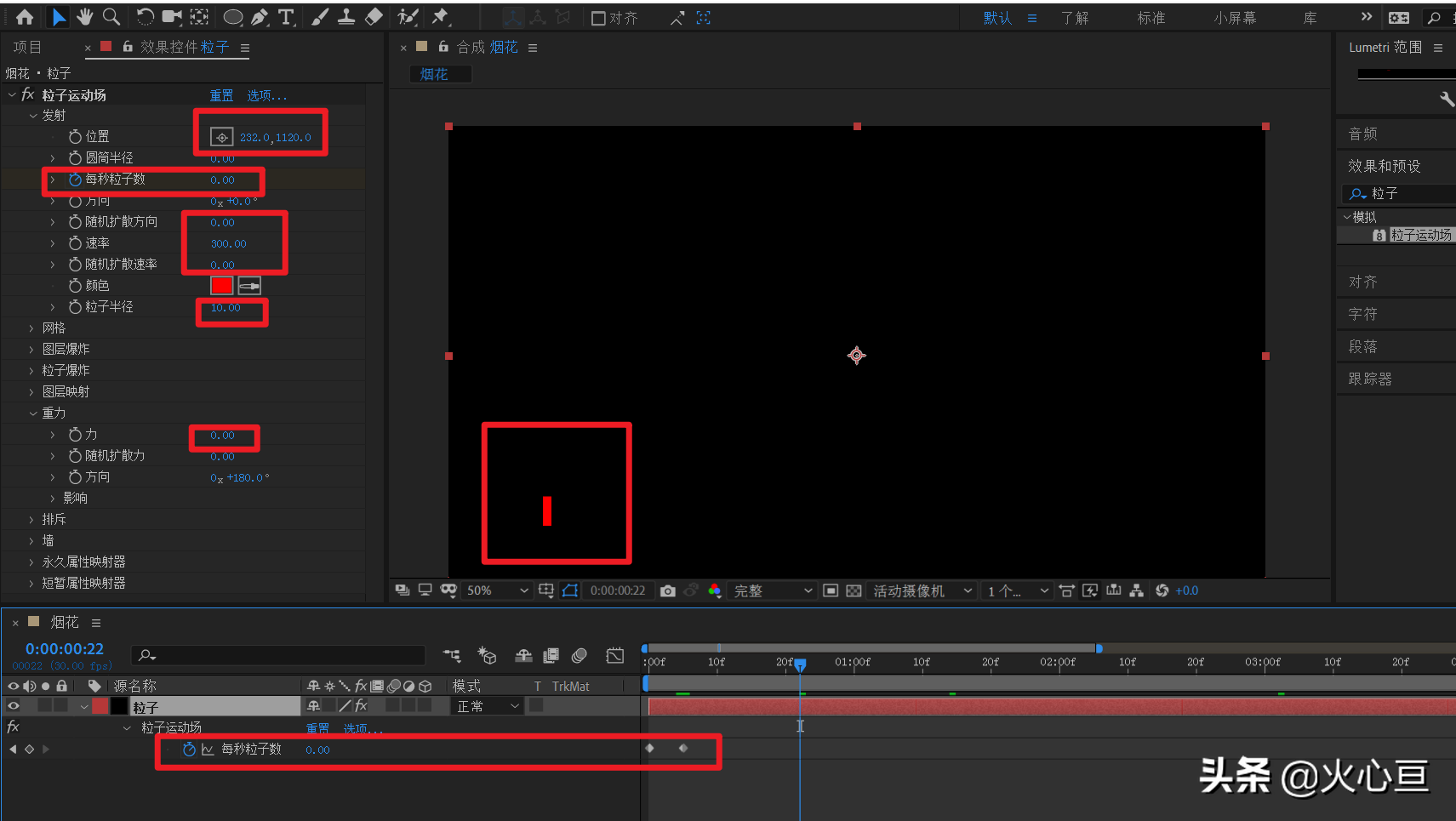
2、 新建纯黑色图层"蒙版1",使用椭圆工具,按Shift键绘制圆形蒙版,位置设置在粒子的顶部,用来遮挡粒子最后位置的部分
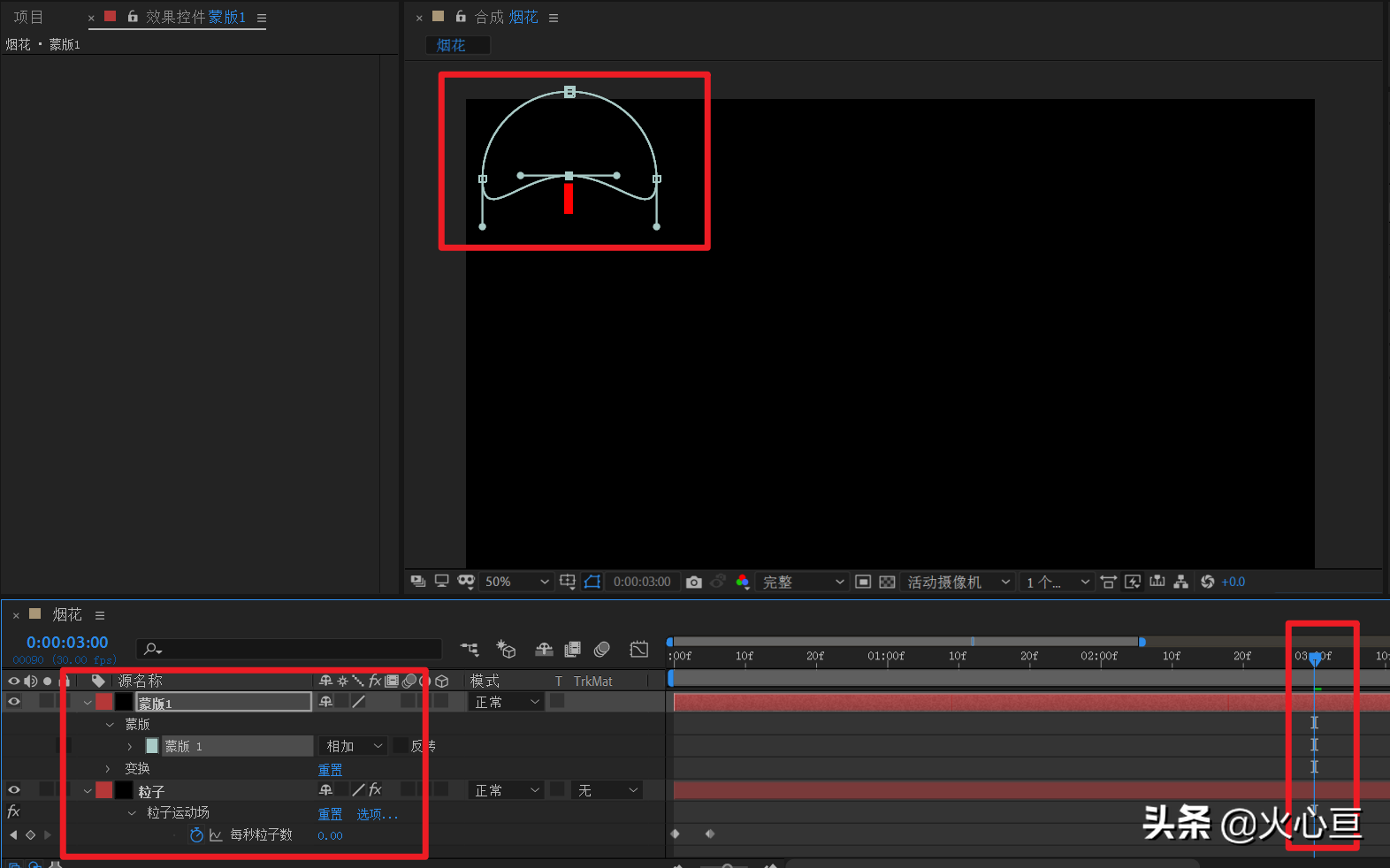
3、 选中"蒙版1"图层,预合成"蒙版合成1",进入"蒙版合成1"中,新建纯色图层"粒子2",添加"粒子运动场;设置发射位置在粒子1进入蒙版的位置;每秒粒子数600;随机扩散方向360;粒子半径6;重力---力设置为50,拖动时间线位置,让粒子2图层在3秒位置进入
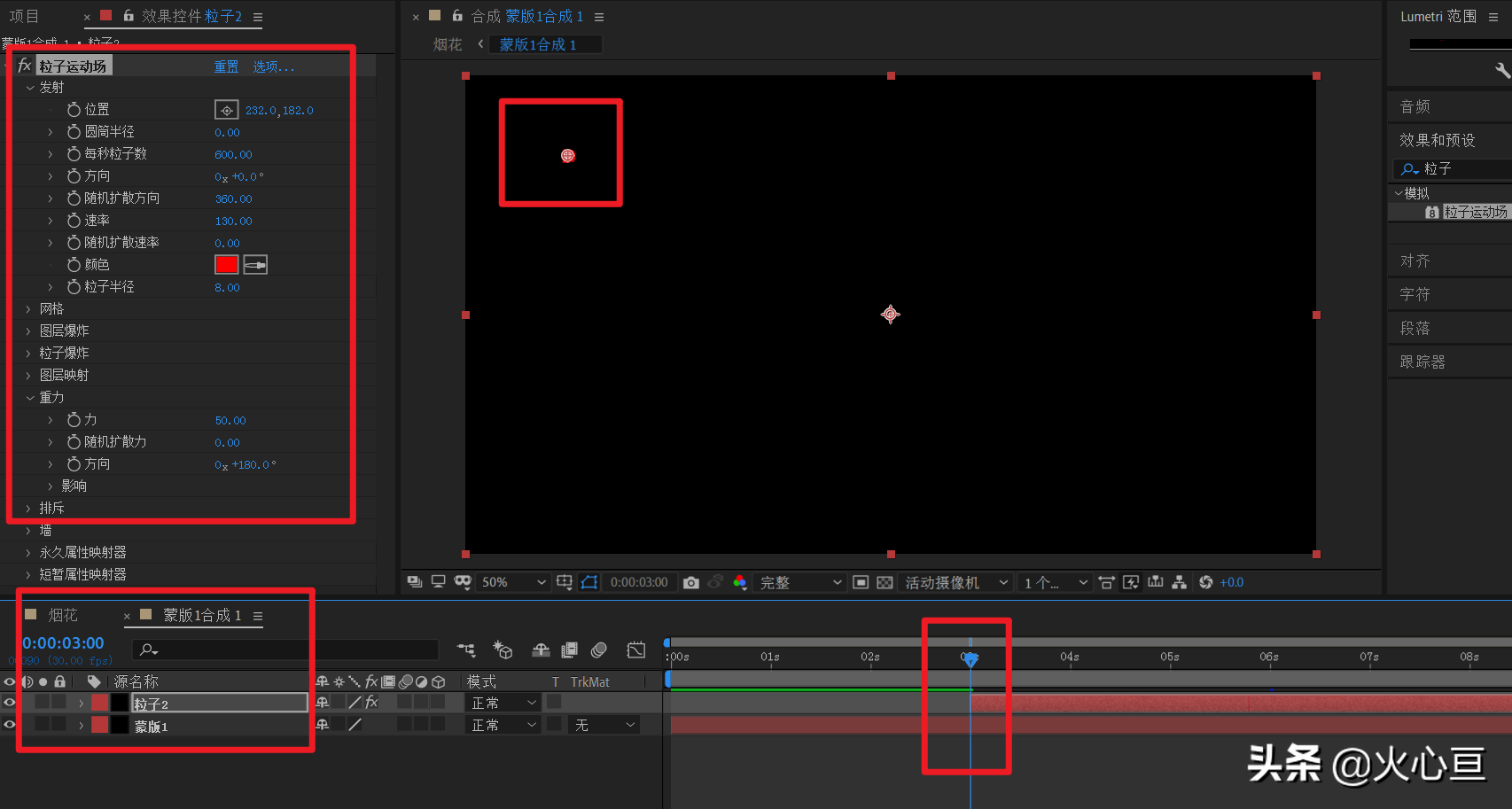
4、 设置粒子2的每秒粒子数的关键帧,从3秒0帧的600到4秒15帧的0;设置不透明度关键帧从4秒20帧的100%到5秒0帧的0%
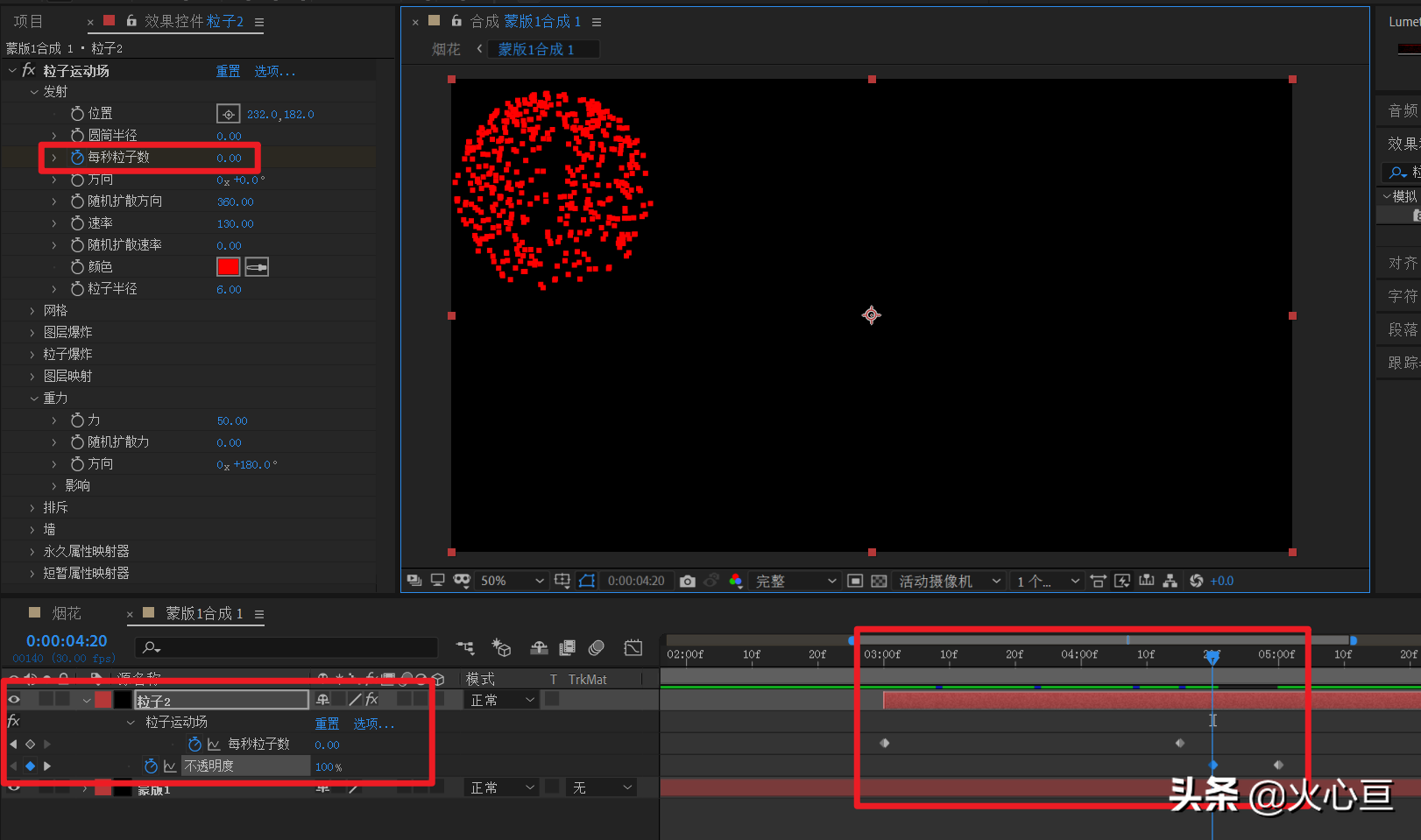
5、 新建纯色层"蒙版2";添加梯度渐变特效,设置起渐变起点和终点、起始和结束颜色;
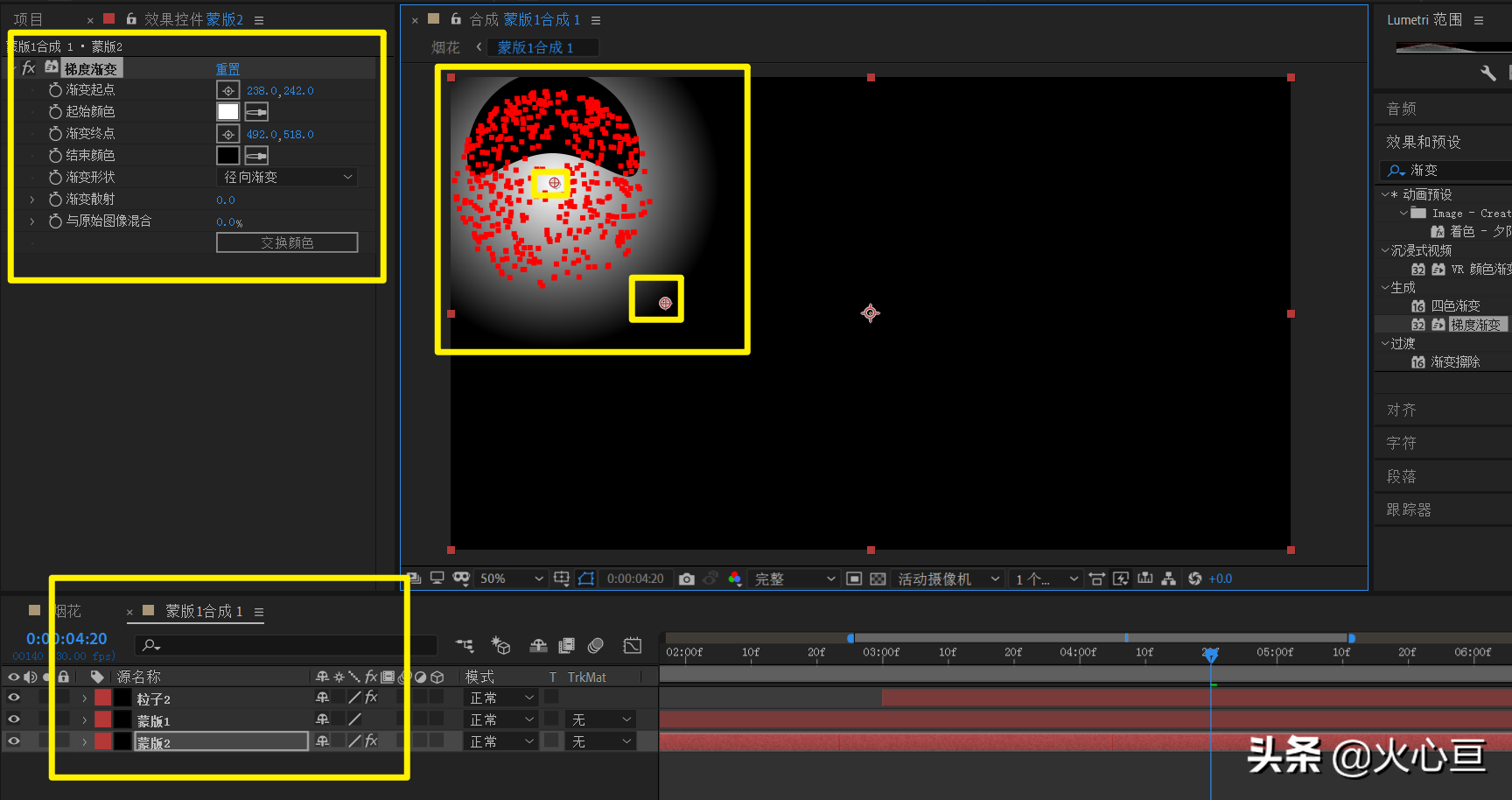
6、 关闭蒙版2的显示;回到项目面板,新建合成"最终烟花",拖动"烟花"合成到"最终烟花合成里",执行"效果"—>"时间"-->"残影",添加残影特效,残影时间设为-0.02;残影数量为8;衰减0.8;
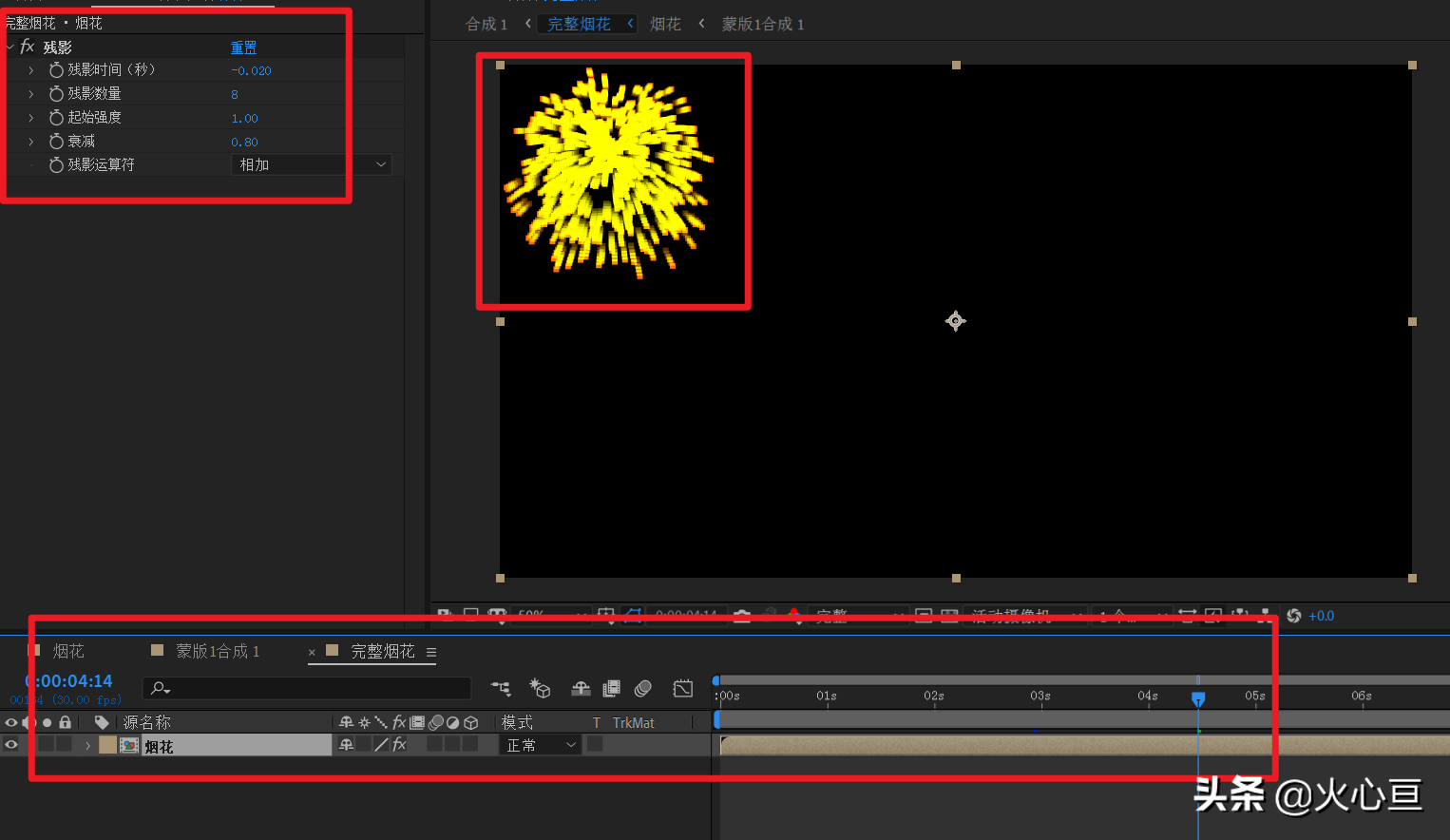
7、 添加调整图层,执行效果--->风格化--->发光;设置发光阈值60%;发光半径10;发光强度2;发光颜色选择"A和B颜色",调整颜色A和颜色B
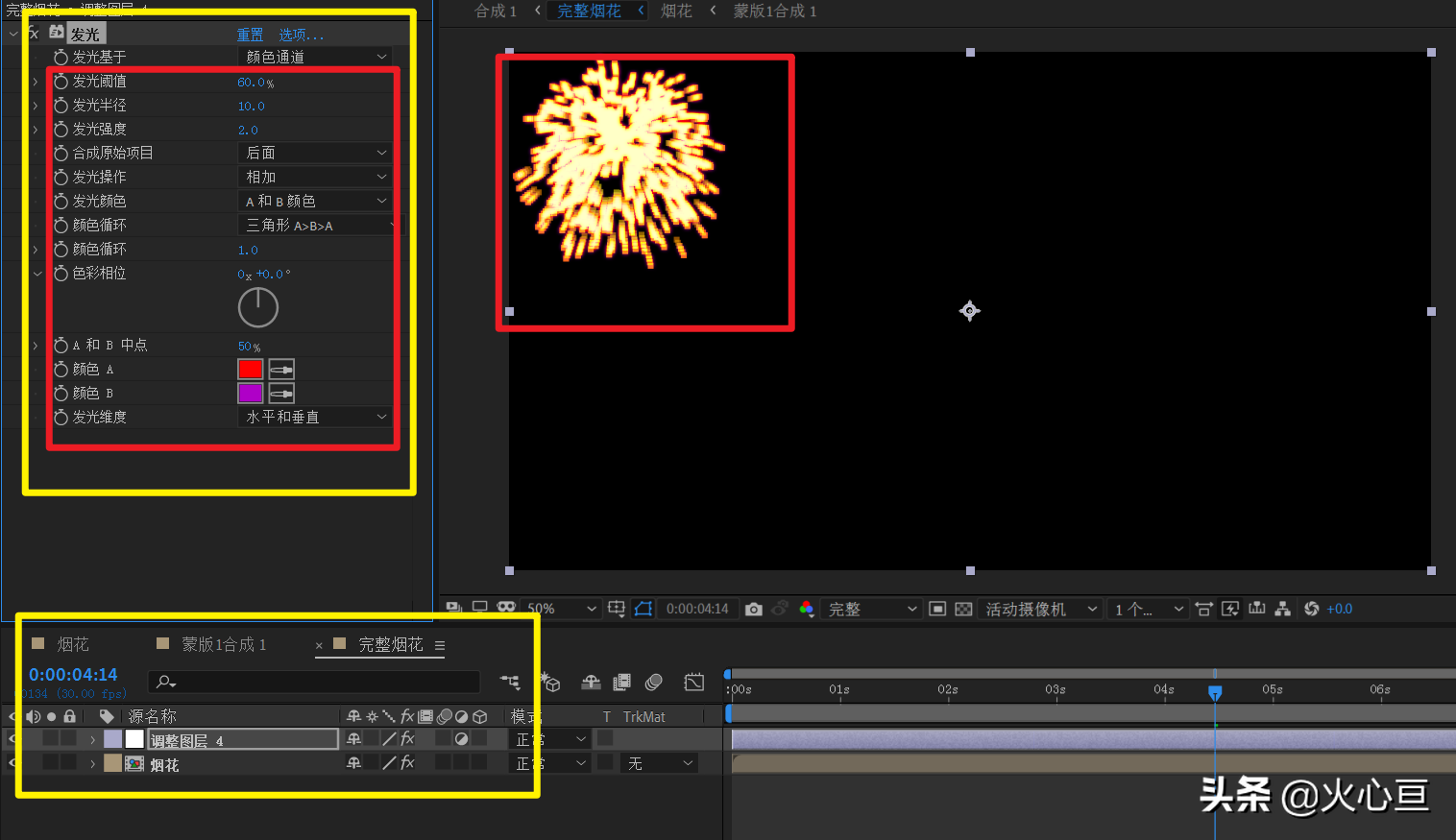
8、 在"最终烟花"合成里面;Ctrl+Shift+D截取5秒10帧以前的烟花图层和调整图层这两个图层,全选两个图层,复制四次,每个调整图层对应一个烟花图层
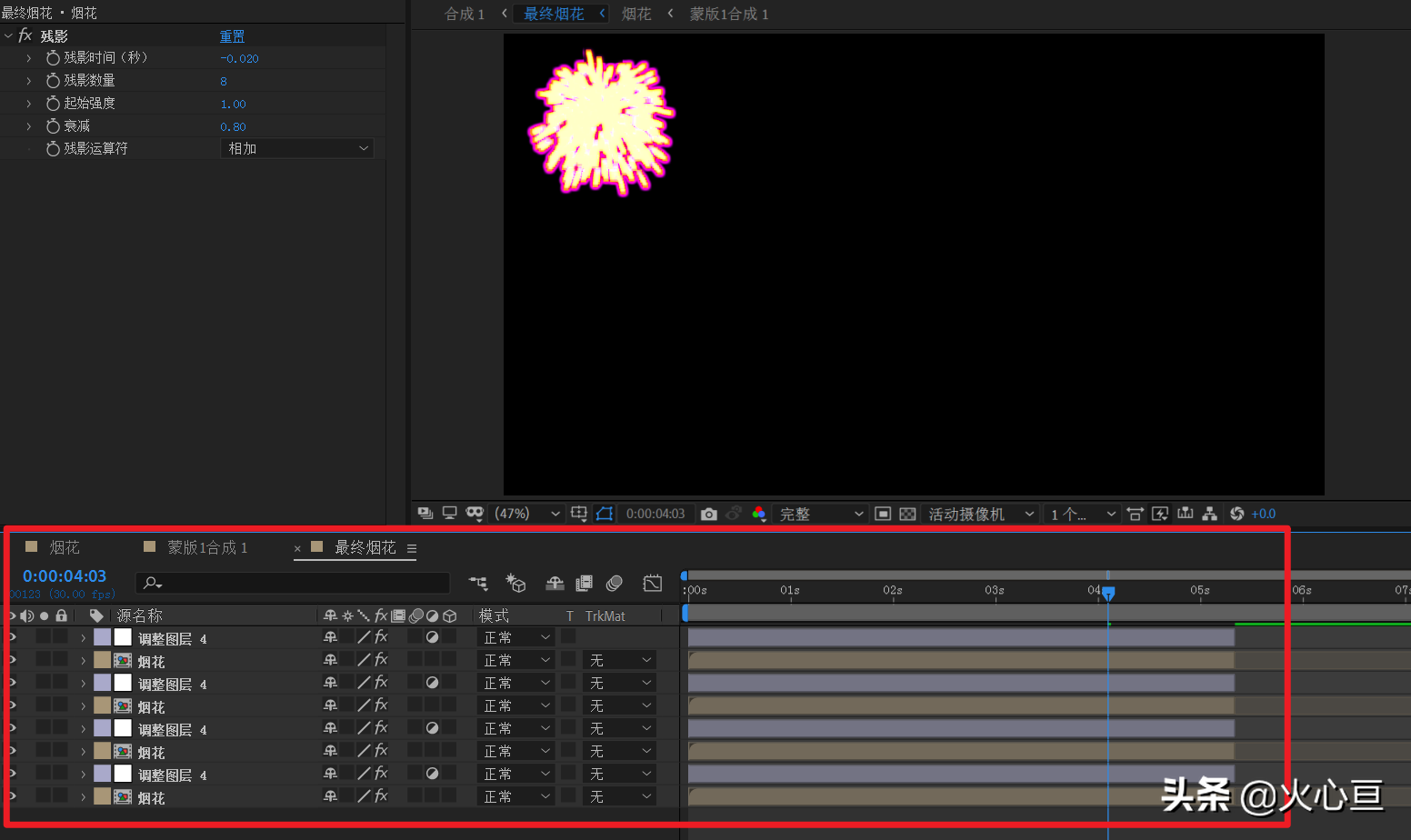
9、 调整五个烟花图层的位置、缩放属性,让它们看起来错落有致,调整时间轴,让四个烟花出现时间不同,同时调整每个调整图层的发光特效,让烟花有不同的颜色
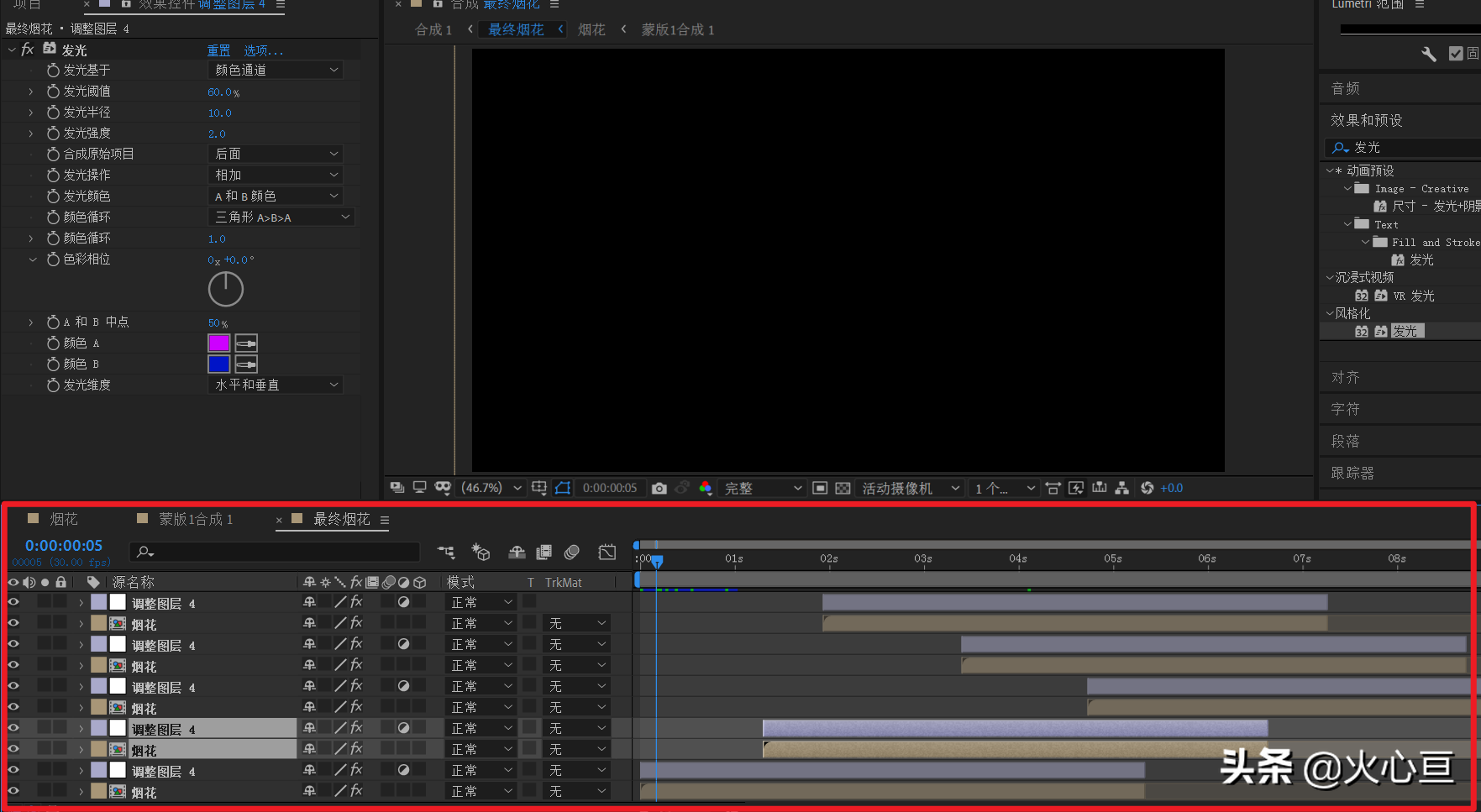
10、 效果完成,按"0"键预览
以上就是今天的内容,关注疯狂的美工官网,每天分享不同设计教程!
【随机内容】
-
 2018-03-01
2018-03-01
-
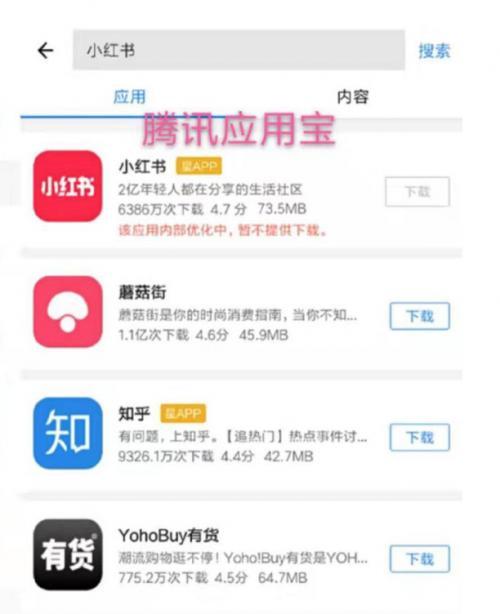 2019-07-30
2019-07-30
-

淘宝店铺天猫商城阿里1688可以用哪些字体?淘宝天猫店铺可用华康字体列表
2016-09-21 -
2022-01-12


